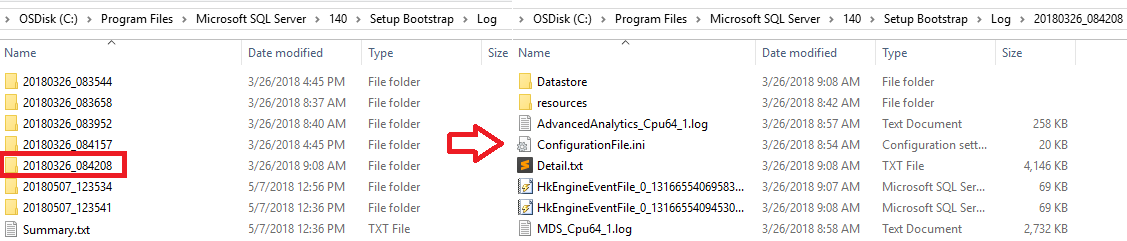適用対象:SQL Server - Windows only
SQL Server セットアップでは、既定で %programfiles%\Microsoft SQL Server\<nnn>\Setup Bootstrap\Log 内の日付とタイムスタンプが付いたフォルダーにログ ファイルが作成されます。 <nnn> は、インストールされている SQL のバージョンに対応する番号です。 タイムスタンプ付きのログ フォルダー名の形式はyyyyMMdd_HHmmss。 セットアップが無人モードで実行されると、 %temp%\sqlsetup*.log内にログが作成されます。 ログ フォルダー内のログ ファイルはすべて、それぞれのログ フォルダー内で Log*.cab ファイルにアーカイブされます。
| ファイル | 経路 |
|---|---|
| Summary.txt | %programfiles%\Microsoft SQL Server\<nnn>\Setup Bootstrap\Log |
| Summary_<MachineName>_Date.txt | %programfiles%\Microsoft SQL Server\<nnn>\Setup Bootstrap\Log\<yyyyMMdd_HHmmss> |
| Detail.txt | %programfiles%\Microsoft SQL Server\<nnn>\Setup Bootstrap\Log\<yyyyMMdd_HHmmss> |
| データストア | %programfiles%\Microsoft SQL Server\<nnn>\Setup Bootstrap\Log\<yyyyMMdd_HHmmss>\Datastore |
| MSI ログ ファイル | %programfiles%\Microsoft SQL Server\<nnn>\Setup Bootstrap\Log\<yyyyMMdd_HHmmss>\<Name>.log |
| ConfigurationFile.ini | %programfiles%\Microsoft SQL Server\<nnn>\Setup Bootstrap\Log\<yyyyMMdd_HHmmss> |
| SystemConfigurationCheck_Report.htm | %programfiles%\Microsoft SQL Server\<nnn>\Setup Bootstrap\Log\<yyyyMMdd_HHmmss> |
| 無人インストールの場合 | %temp%\sqlsetup*.log |
注
<nnn>パスの番号は、インストールされている SQL Server のバージョンに対応します。 前のスクリーンショットでは、SQL Server 2017 (14.x) がインストールされているため、フォルダーは 140。 SQL Server 2016 (13.x) の場合、フォルダーは 130 などとなります。
SQL Server セットアップでは、3 つの基本的フェーズが完了します。
- グローバル ルール検証: 基本的なシステム要件を検証します
- コンポーネント更新: インストールされているメディアに対して利用できる更新があるかどうかを確認します
- ユーザーが要求した操作: ユーザーは機能を選択し、カスタマイズできます
このワークフローでは、1 つの概要ログと、SQL Server の基本インストールの 1 つの詳細ログ、または基本インストールと共に更新プログラム (サービス パックなど) がインストールされたときは 2 つの詳細ログが生成されます。
さらに、データストア ファイルには、セットアップ プロセスによって追跡記録されるすべての構成オブジェクトの状態を示すスナップショットが含まれており、構成エラーのトラブルシューティングに便利です。 XML ダンプ ファイルが実行段階ごとに作成され、タイムスタンプ付きのログ フォルダー内の Datastore ログ サブフォルダーに保存されます。
次のセクションでは SQL Server セットアップのログ ファイルを説明します。
Summary.txt ファイル
概要
このファイルには、セットアップ中に検出された SQL Server コンポーネント、オペレーティング システム環境、指定されている場合のコマンド ライン パラメーター値、および実行された各 MSI/MSP の全体的な状態が表示されます。
ログは次の各セクションに整理されています。
実行全体の要約
SQL Server セットアップが実行されたコンピューターのプロパティと構成
SQL Server そのコンピューターに以前にインストールされていた製品の機能
インストールされたバージョンとインストール パッケージのプロパティ
インストール時に提供されたランタイム入力設定
構成ファイルの場所
実行結果の詳細
グローバル ルール
そのインストール シナリオ独自のルール
失敗したルール
ルール レポート ファイルの場所
注
パッチを適用する場合は、いくつかのサブ フォルダー (パッチを適用するインスタンスごとに 1 つ、共有機能用に 1 つ) があり、同様のファイルセット (つまり、
%programfiles%\Microsoft SQL Server\130\Setup Bootstrap\Log\<yyyyMMdd_HHMM>\MSSQLSERVER) が含まれている可能性があります。
場所
概要ファイルは、 %programfiles%\Microsoft SQL Server\<nnn>\Setup Bootstrap\Log\内にあります。
概要テキスト ファイル内でエラーを見つけるには、"エラー" や "失敗" をキーワードにして検索できます。
Summary_<MachineName>_yyyyMMdd_HHmmss.txt ファイル
概要
summary_engine の基本的なファイルは概要ファイルに似ていますが、メイン ワークフロー内で生成されます。
場所
Summary_<MachineName>_yyyyMMdd_HHmmss.txt ファイルは、%programfiles%\Microsoft SQL Server\<nnn>\Setup Bootstrap\Log\<yyyyMMdd_HHMM>\にあります。
Detail.txt ファイル
概要
Detail.txt ファイルは、インストールやアップグレードなどのメイン ワークフロー用に生成され、実行の詳細が提供されます。 ファイル内のログは、インストールの各アクションが呼び出されたときの時刻に基づいて生成されます。 テキスト ファイルには、アクションが実行された順序とその依存関係が表示されます。
場所
Detail.txt ファイルは、%programfiles%\Microsoft SQL Server\<nnn>\Setup Bootstrap\Log\<yyyyMMdd_HHMM>\detail.txt内にあります。
セットアップ過程でエラーが発生すると、例外やエラーはこのファイルの終わりに記録されます。 このファイル内でエラーを見つけるには、まずファイルの終わりを調べてから、"エラー" や "例外" をキーワードにして検索します。
MSI ログ ファイル
概要
MSI ログ ファイルはパッケージ インストール過程の詳細を提供します。 各パッケージのインストール時に、MSIEXEC によって生成されるログ ファイルです。
MSI ログ ファイルの種類
- <機能>_<アーキテクチャ>_<相互作用>.log
- <機能>_<アーキテクチャ>_<言語>_<相互作用>.log
- <機能>_<アーキテクチャ>_<相互作用>_<ワークフロー>.log
場所
MSI ログ ファイルは、 %programfiles%\Microsoft SQL Server\<nnn>\Setup Bootstrap\Log\<yyyyMMdd_HHMM>\<Name>.logにあります。
ファイルの終わりに実行の概要があり、成功したかどうかとプロパティを示します。 MSI ファイルのエラーを見つけるには、"value 3" を探し、その前後のテキストを確認します。
ConfigurationFile.ini ファイル
概要
構成ファイルにはインストール時に使用される入力の設定が含まれています。 手動で設定を入力しなくてもインストールを再起動できるようにするときに使用できます。 ただし、アカウント、PID、および一部のパラメーターのパスワードは、構成ファイルに保存されません。 設定はファイルに追加できますが、コマンドラインまたはセットアップのインターフェイスを使って供給することもできます。 詳細については、「 構成ファイルを使用した SQL Server のインストール」を参照してください。
場所
ConfigurationFile.ini は、%programfiles%\Microsoft SQL Server\<nnn>\Setup Bootstrap\Log\<yyyyMMdd_HHMM>\ にあります。
SystemConfigurationCheck_Report.htm ファイル
概要
システム構成チェッカーのレポートには、実行された各ルールの簡単な記述と、実行ステータスが含まれています。
場所
SystemConfigurationCheck_Report.htm ファイルは %programfiles%\Microsoft SQL Server\<nnn>\Setup Bootstrap\Log\<yyyyMMdd_HHMM>\ にあります。
関連コンテンツ
 ヘルプの参照
ヘルプの参照
- SQL に対するご意見:SQL Serverの改善に関するご提案がある場合
- Microsoft Q & A (SQL Server)
- DBA Stack Exchange (tag sql-server):SQL Server に関する質問
- スタック オーバーフロー (tag sql-server):SQL 開発に関する質問とその回答
- MicrosoftSQL Serverライセンス条項および情報
- 法人のお客様向けサポート オプション
- その他の SQL Serverのヘルプとフィードバック
 SQL ドキュメントへの投稿
SQL ドキュメントへの投稿
SQL コンテンツを自分で編集できることはご存じですか。 これにより、ドキュメントが改善されるだけでなく、ページの共同作成者としてもクレジットされます。
詳細については、 Microsoft Learn ドキュメントの編集を参照してください。